sadržaj
Excel nije samo alat za sastavljanje elementarnih tabela, već i jedinstveni Microsoftov proizvod koji vam omogućava da obavljate složene finansijske, ekonomske i matematičke zadatke. Program se sa sigurnošću može nazvati glavnim alatom za računovodstvo i za male organizacije i za velika preduzeća. U ovom članku ćemo pogledati neke od najpopularnijih financijskih funkcija bez kojih gotovo nijedan finansijer ne može.
Umetanje funkcije
Prvo morate razumjeti mehanizam za umetanje formule izračuna u ćeliju. Postoje dva načina za otvaranje menija “Funkcije”:
- Nakon što ste aktivirali ćeliju, kliknite na dugme "fx" - "Insert Function", koje se nalazi na lijevoj strani "Trake formule". U karticama odaberite "Formule" i prvo dugme "Ubaci funkciju".
- Za napredne korisnike koji više vole da koriste „vrući tasteri“, poziv „Insert Functions“ vrši se istovremenim pritiskom na kombinaciju „Shift + F3“.
- Koju god metodu korisnik odabere, pojavit će se aktivni prozor s opcijama za funkcije. Da biste pozvali finansijske funkcije, odaberite kategoriju “Finansije”, odaberite željenu formulu i kliknite “OK”.
Kategorije funkcija su takođe predstavljene na kartici „Formule“ glavnog menija programa Excel. Kada odaberete kategoriju, pojavljuje se meni dostupne liste formula iz koje već možete odabrati potrebne formule.

Izvođenje proračuna koristeći finansijske funkcije
Da biste izvršili proračune koristeći odabranu funkciju, morate unijeti nekoliko argumenata uključenih u proračune. Nakon popunjavanja svih polja, kada kliknete na dugme “OK”, rezultat će se pojaviti u odabranoj ćeliji. Uvođenje argumenata se također može izvršiti na nekoliko načina:
- Unos vrijednosti sa tastature.
- Odaberite ćelije sa navedenim vrijednostima.
Treba napomenuti da se s tastature ne mogu unositi samo vrijednosti, već i alfanumeričke reference na određenu ćeliju ili njihov raspon. Više ćelija se bira odabirom opsega pomoću kompjuterskog miša.
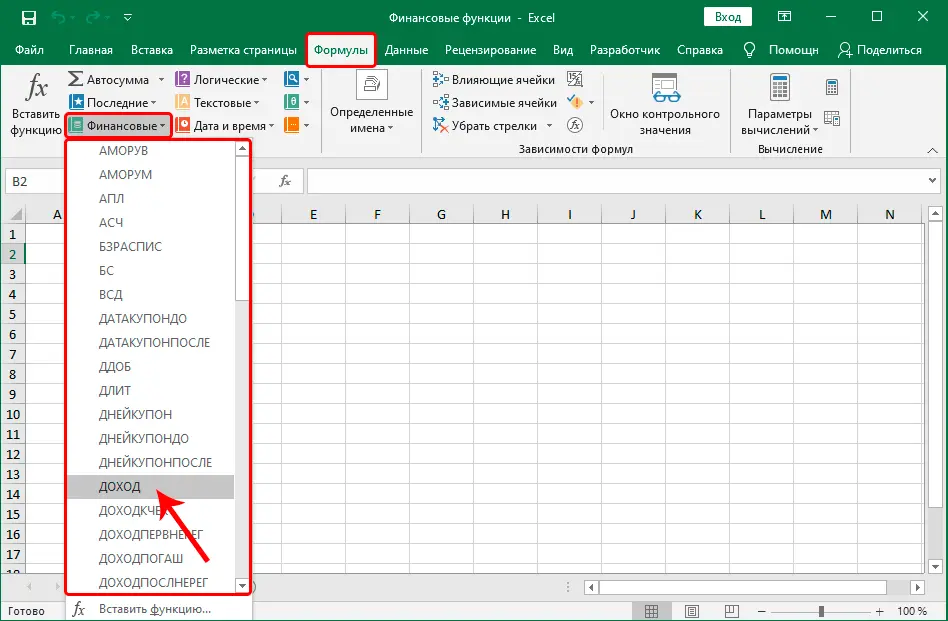
Popularne finansijske funkcije
Dakle, shvatili smo proces pozivanja potrebnih funkcija. Pokušajmo sada identificirati najpopularnije i najtraženije funkcije iz kategorije "Finansije". U meniju su finansijski operateri poredani po abecednom redu, tako da je proces pretraživanja prilično jednostavan.
BS
FV operater se koristi za izračunavanje buduće vrijednosti finansijskih ulaganja, uzimajući u obzir jednaka plaćanja, kao i konstantan procenat. Obavezni i opcioni kriterijumi su vidljivi u meniju za popunjavanje argumenata formule. Takozvani obavezni argumenti za popunjavanje su podebljani, a neobavezni argumenti su normalni. Potrebne vrijednosti formule:
- “Nper” – broj vremenskih perioda u kojima se obračunavaju dividende.
- Kamata se unosi u kriterijum „Stopa“ u određenom vremenskom periodu.
- Indikator „PMT“ označava iznos plaćanja (konstantni iznos) za svaki vremenski period.
Opcioni parametri su:
- “Ps” – snižena cijena. Ako je parametar prazan, tada se vrijednost uzima kao 0.
- U kategoriji „Vrsta“ je naznačeno vrijeme isplate – početak/kraj perioda.
Indikator „Vrsta“ može ostati prazan. Tada se vrijednost uzima kao 0, odnosno isplate na kraju perioda. Broj 1 se postavlja kada se obračunava na početku vremenskog perioda.
Ova funkcija se može izvršiti unošenjem vrijednosti direktno u ćeliju, ali se proračuni mogu izvršiti i unosom vrijednosti u prozor formule. Simbol operatera – =BS(stopa; nper; plt; [ps]; [tip]). Izračuni će biti prikazani u ćeliji aktivnog Excel lista.

VOD
Među finansijskim funkcijama je IRR, koji omogućava izračunavanje interne stope prinosa određenog broja finansijskih tokova, prikazanih u numeričkim terminima. U ovoj formuli postoji samo jedan obavezni parametar – “Vrijednosti”. Ovdje morate odrediti vezu do jedne ćelije ili do nekoliko ćelija s brojevima za koje se izvode proračuni.
Obratite pažnju! Rad sa funkcijom VOD važna stvar je prisustvo vrijednosti sa znakom "-", odnosno negativnih.
Dodatni rekviziti VOD je “Pogodi”. Ovdje možete odrediti moguću vrijednost koja će po vrijednosti biti bliska IRR-u. Vrijednost od 10% se automatski ubacuje u prazan red. U liniji formule VOD izgleda ovako - =IRR(vrijednosti; [pogodi]).

PRIHOD
Ovaj operater vam omogućava da izračunate očekivani prinos na dionice s periodičnom kamatom. Morate ispuniti sljedeće kriterije:
- “Date_accepted” je datum poravnanja/odobrenja za dionice;
- “Date_of_entry_to_force” – navedite datum otkupa dionica;
- “Učestalost” – broj kamate godišnje;
- “Cijena” – cijena dionica za 100 rubalja. od nominalne cijene;
- “Stopa” – indikator interesa;
- „Otkup“ – trošak otkupa dionica za 100 rubalja. od nominalne vrijednosti.
Nije potrebno popunjavati kriterijum „Osnova“, koji podrazumeva definisanje obračuna dana. Možete odabrati sljedeće vrijednosti:
- nulti indikator – 30/360, odnosno američki NASD indikator;
- 1 znači stvarno/stvarno;
- broj 2 znači stvarno/360;
- vrijednost 3 odgovara stvarnom/365;
- a 4 je evropska verzija – 30/360.
Sintaktička notacija formule je =INCOME(datum_prihoda, datum_stupanja na snagu, stopa, cijena, otkup, učestalost, [osnova]).
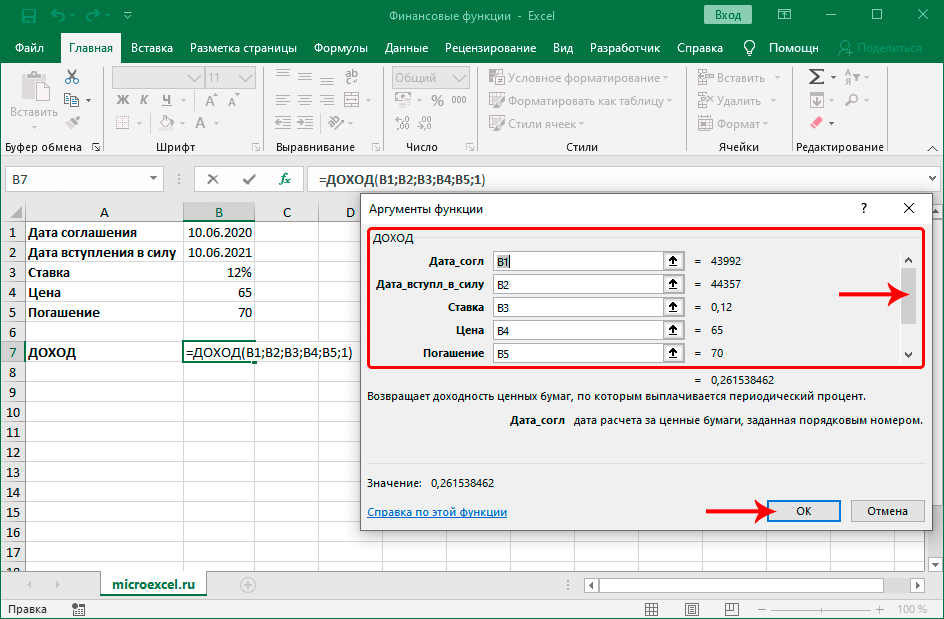
MVSD
Upotreba MIRR-a je namijenjena za izračunavanje interne kamatne stope povrata za nekoliko tokova finansiranja na osnovu cijene investicije, iznosa kamate na reinvestiranje. Ova formula se sastoji samo od potrebnih argumenata:
- Indikator „Vrijednosti“ je niz pozitivnih (prihodi) i negativnih (rashodi) vrijednosti objavljenih u istim vremenskim intervalima.
- “Stake_finance” – označava procenat naplaćen za promet sredstava.
- “Rate_reinvest” – procenat za ponovljeni obrt sredstava.
Formula je napisana ovako – = MIRR(vrijednosti; stopa_finansije; stopa_reinvestiranja).

INORMA
Finansijska funkcija INORMA se koristi za izračunavanje akumuliranog procenta uloženih dionica. Kada aktivirate formulu, morate popuniti tražene vrijednosti:
- “Date_accord” – procijenjeni datum plaćanja;
- “Date_of_entry_to_force” – stvarni datum plaćanja;
- “Otkup” znači sredstva primljena otkupom dionica;
- “Investicija” – iznos finansijskog ulaganja u akcije.
Postoji i opcioni parametar „Osnova“, u kojem možete odrediti metodu za izračunavanje dana. Sintaksa shematskog operatora − =INORMA(datum_pristupa, datum_stupanja na snagu, investicija, otkup, [osnova]).
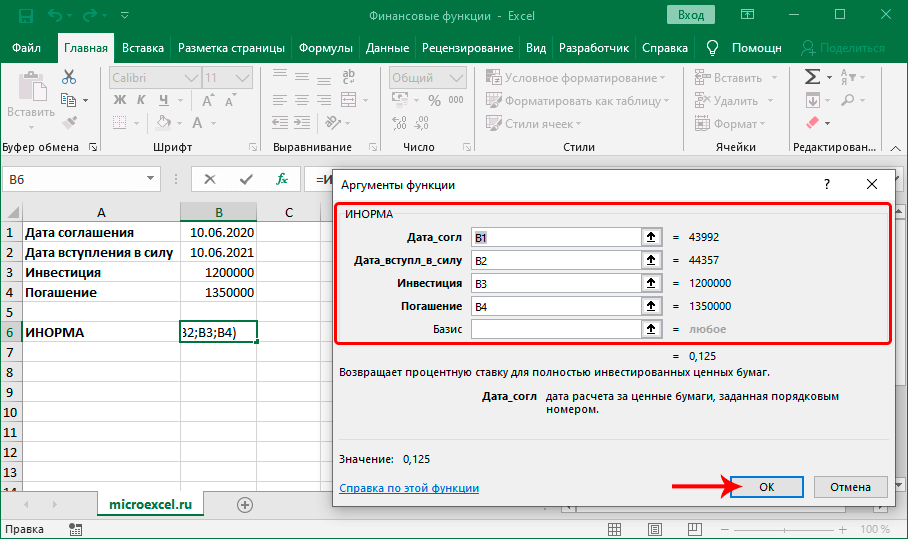
PLT
Finansijski operater PMT vam omogućava da izračunate iznos redovnih plaćanja po kreditima iz učestalosti plaćanja i kamata. Potrebno je da ispunite tražene kriterijume:
- “Stopa” – iznos kamate za kreditni period;
- parametar “Nper” – broj vremenskih perioda plaćanja;
- indikator “Ps” – ukupan iznos očekivanih plaćanja do danas.
Opcioni parametri uključuju:
- “BS” – stanje gotovine nakon otplate kredita;
- “Tip” – vrsta plaćanja.
Vrijednost “nula” u argumentu pod nazivom “Tip” odgovara plaćanju na kraju vremenskog perioda, a “jedan” – na početku. Formula u pisanoj formi je =PMT(stopa; nper; ps; [bs]; [tip]).

RECEIVED
Ova formula je primjenjiva za obračun očekivane dobiti ostvarene do trenutka otkupa uloženih dionica. Obavezne vrijednosti funkcije:
- “Date_accord” – očekivani datum otkupa dividende na akcije;
- “Date_of_entry_to_force” – stvarni datum plaćanja;
- “Investicije” – finansijska ulaganja;
- “Popust” – popust pri kupovini dionica.
Možete popuniti opcioni atribut „Osnova“, koji označava način određivanja datuma otkupa akcija. Pisanje formule u Excelu – =RECEIVED(datum_pristupa; datum_stupanja na snagu; investicija; popust; [osnova]).

PS
Excel funkcija, simbolizirana kao PV, pomaže da se izračuna očekivani povrat ulaganja, uzimajući u obzir buduća plaćanja. Kriterijumi potrebni za obračun:
- “Stopa” – nivo kamate za određeno vrijeme;
- “Nper” – broj vremenskih intervala za plaćanja;
- “Pmt” – konstantan iznos plaćanja.
Dodatni argumenti uključuju:
- “BS” – procijenjena dobit;
- “Vrsta” – vrijednost koja određuje troškove na početku/kraju vremenskog perioda.
Izgled funkcionalne formule – =PS(stopa; nper; plt; [bs]; [tip]).
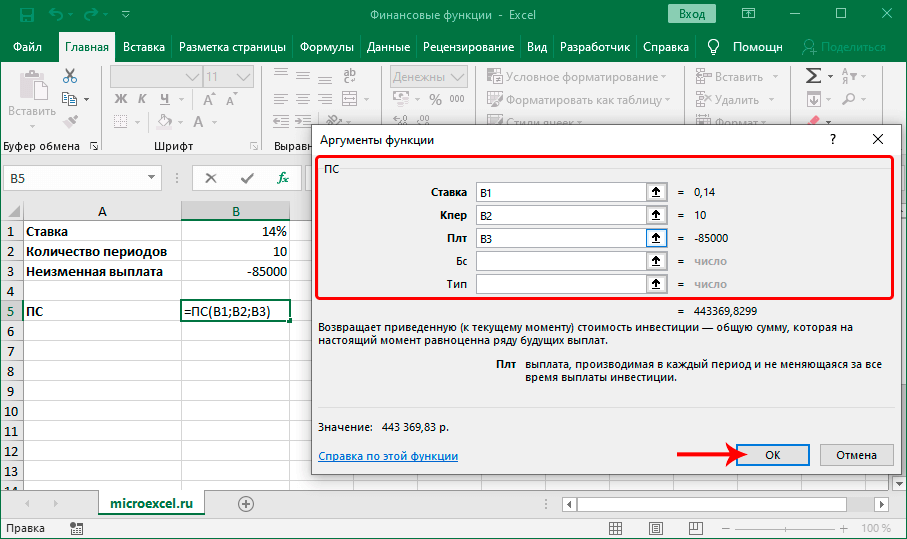
MISSED
Traži postotak anuiteta u određenom vremenskom periodu. Za izračune morate navesti sljedeće vrijednosti:
- “Nper” – indikator broja vremenskih perioda;
- “Pmt” – nivo plaćanja tokom svakog perioda (konstantna vrijednost);
- “Ps” – iznos koji odgovara budućim isplatama.
Dodatne vrijednosti:
- “BS” – stanje gotovine nakon prijema svih uplata;
- „Vrsta“ – u kom periodu se obračunavaju plaćanja;
- “Pretpostavka” – procijenjeni iznos kamate.
Ako atribut “Pretpostavka” nije popunjen, tada se pretpostavlja da je njegova vrijednost 10%. Formula je napisana ovako – =RATE(nper; plt; ps; [bs]; [tip]; [pogodi]).

CIJENA
Formula izračunava vrijednost dionica za 100 rubalja, na osnovu kojih se izračunavaju dividende. Podaci potrebni za popunjavanje:
- “Date_of_entry_to_force” – procijenjeni datum povrata ulaganja;
- “Date_accord” – naznačen je datum obračuna;
- “Prihod” – nivo godišnjeg profita;
- „Otkup“ – cijena otkupa dionica za svakih 100 rubalja nominalne vrijednosti;
- “Učestalost” – broj uplata za određeni vremenski period;
- “Stopa” – iznos kamate na akcije.
Indikator „Osnova“ je opcioni, označava način određivanja datuma. Sintaksa formule u Excelu − =PRICE(datum_pristupa, datum_stupanja na snagu, stopa, prihod, otkup, učestalost, [osnova]).
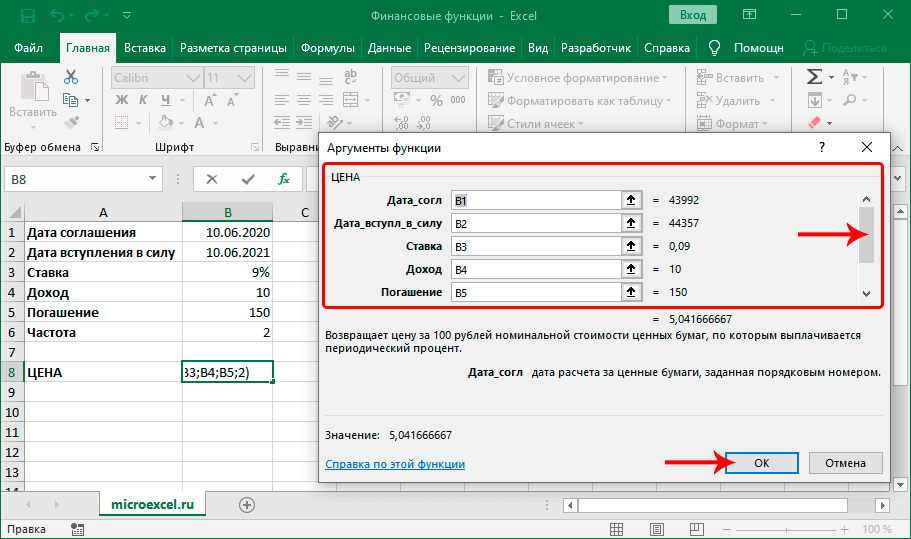
ChPS
Finansijska funkcija NPV vam omogućava da izračunate neto vrijednost ulaganja, uzimajući u obzir diskontnu stopu, cijenu budućih plaćanja i primitaka. Opcije bez kojih ne možete:
- “Stopa” – diskontna stopa za vremenski period;
- “Vrijednost 1” – iznos uplata i finansijskih primanja za vremenski period (niz – 254 vrijednosti).
Ako niz parametara sadrži više od 254 indikatora, tada možete koristiti dodatne argumente “Vrijednost 2”, “Vrijednost 3” i dalje. Sintaksna notacija – =NPV(stopa; vrijednost1; [vrijednost2]).
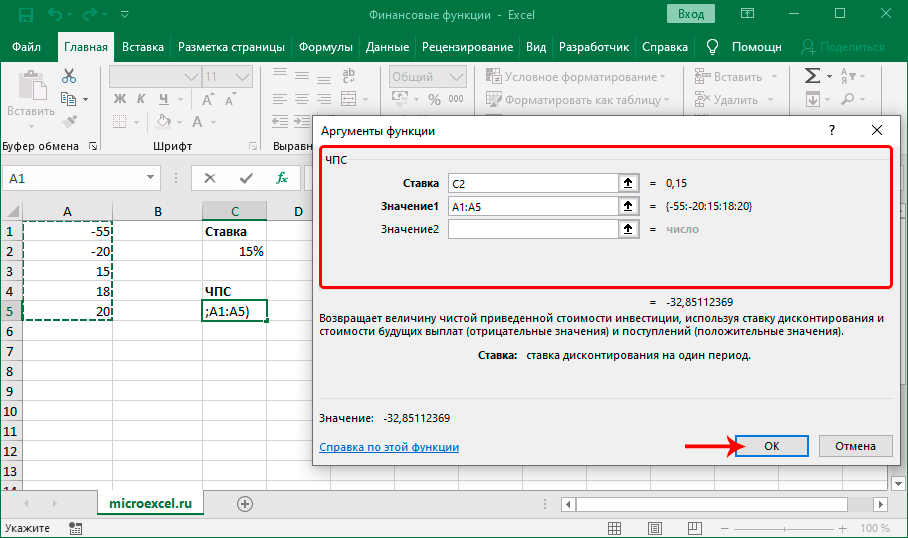
EFFECT
Formula EFFECT izračunava efektivni procenat. Koji su argumenti potrebni za popunjavanje:
- “Nominal_rate” – indikator godišnjeg procenta;
- “Col_per” – broj vremenskih intervala.
Formula je napisana na ovaj način - uXNUMXdEFFECT(nominalna_stopa; broj_po).
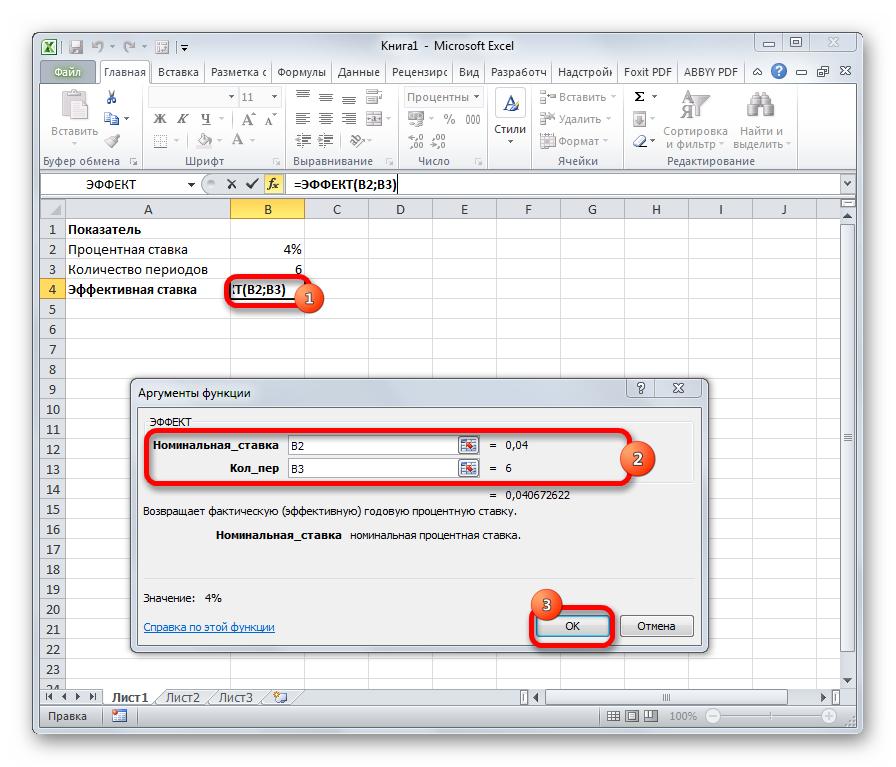
PRPLT
Ovom funkcijom se utvrđuje visina kamata na ulaganja u određenom vremenskom periodu, uzimajući u obzir redovne isplate, stalne kamate. Obavezni detalji:
- “Stopa” – iznos godišnje kamate;
- “Period” – vremenski interval za obračun;
- “Nper” – broj vremenskih perioda;
- “Ps” – iznos koji odgovara budućim isplatama.
Dodatni detalji:
- “BS” – nivo salda gotovine sa uplatama;
- „Vrsta“ – određivanje trenutka plaćanja – početak/kraj perioda.
Sintaksički opis formule − =RPMT(stopa; period; nper; ps; [bs]; [tip]).

BZRASPIS
Navedena formula omogućava korisniku da izračuna početni iznos, uzimajući u obzir složenu kamatu. Za izvođenje proračuna potrebna su samo 2 parametra:
- “Primarni” – početna finansijska ulaganja;
- “Plan” – niz kamatnih stopa.
Pisanje Excel izjave − uXNUMXd BZDIST (primarni; plan).
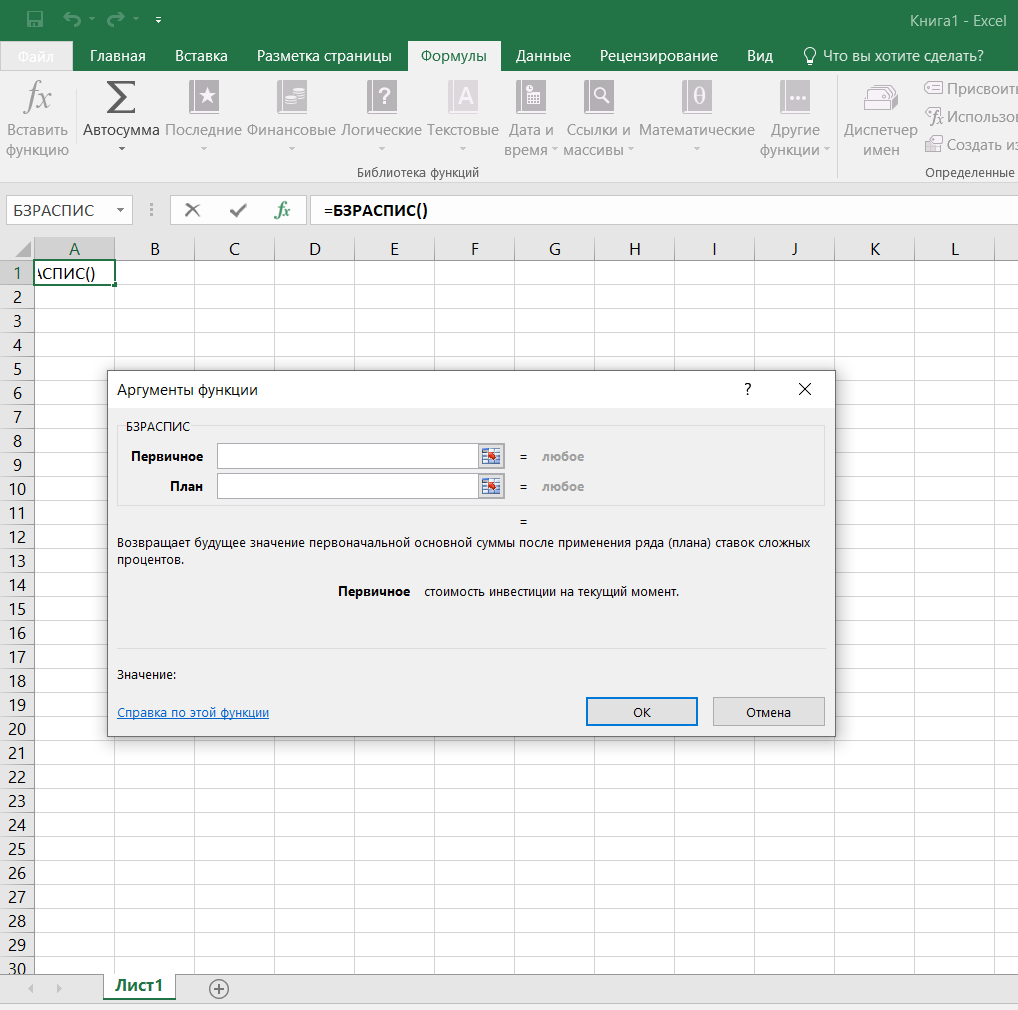
CHISTNZ
Operater izračunava neto cijenu da bi grafički prikazao finansijske tokove. Koje argumente treba popuniti:
- “Stopa” – diskontna stopa u odnosu na finansijske tokove;
- “Vrijednosti” – finansijski tokovi koji odgovaraju planovima plaćanja, povezani sa parametrom “datumi”;
- „Datumi“ – raspored plaćanja po datumima u odnosu na finansijske tokove.
Prikaz funkcije Excel − =NET(stopa, vrijednosti, datumi).
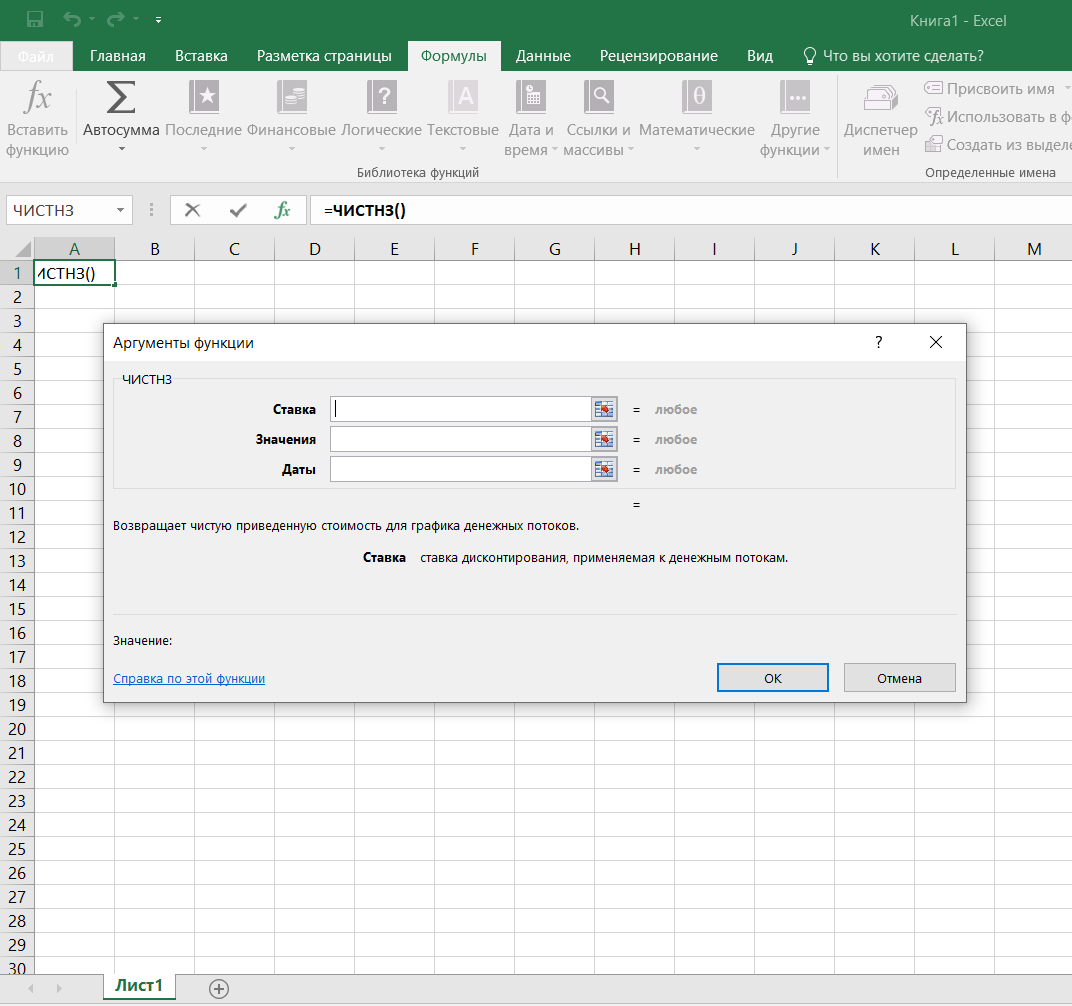
OSPLT
Ovaj operater vam omogućava da izračunate iznos kapitalnih uplata za investicije u datom vremenskom periodu. Potrebno je da unesete sledeće podatke:
- “Stopa” – kamata tokom vremenskog perioda;
- “Period” – vremenski interval;
- “Nper” – broj vremenskih perioda;
- “Ps” – cijena koja odgovara budućim obračunima.
Kao dodatne parametre, možete navesti “Bs” i “Type”. Pisanje formule - =TSPLT(stopa; period; nper; ps; [bs]; [tip]).
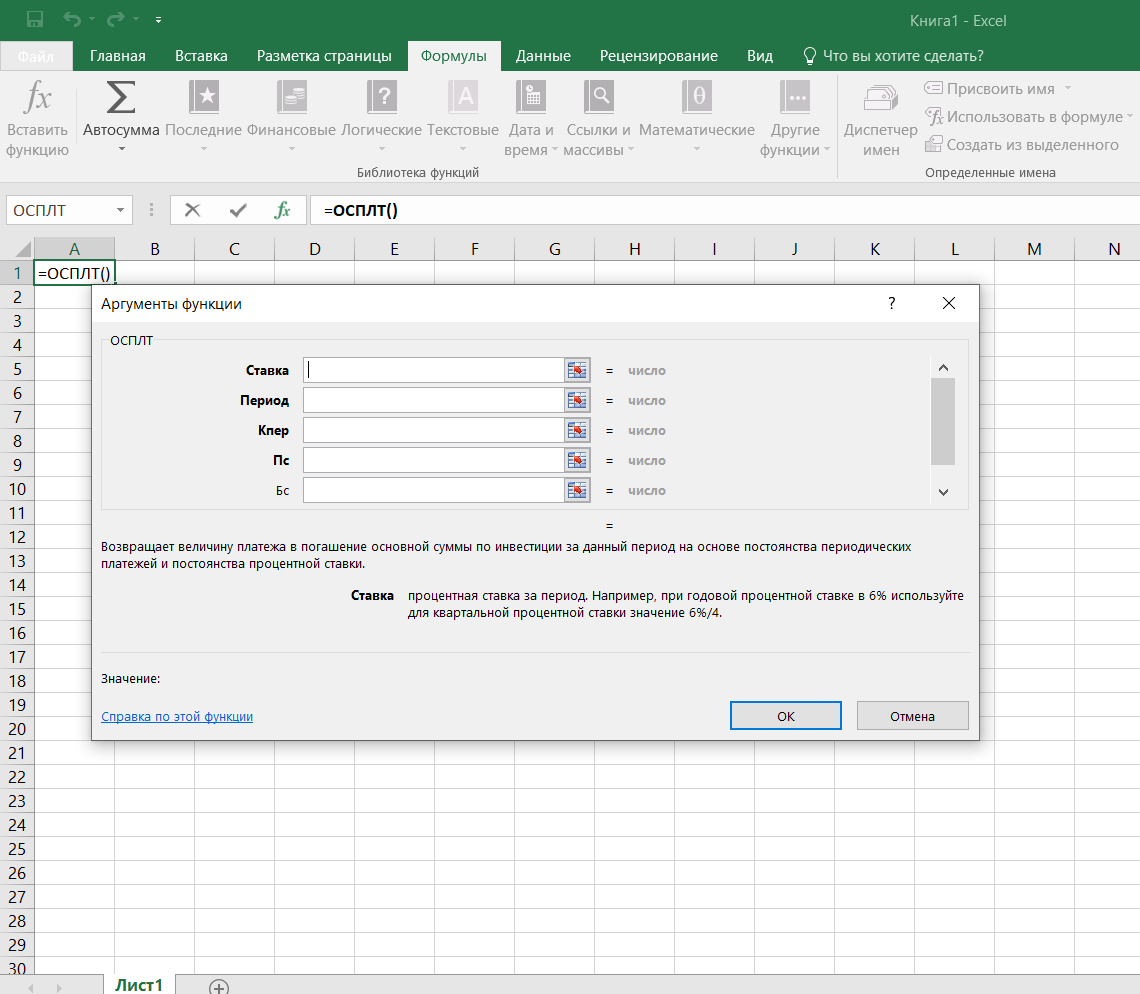
OPĆE PLAĆANJE
Može odrediti iznos rastuće kamate naplaćene na kredit između vremenskih perioda. Potrebni parametri:
- “Stopa” – indikator interesa;
- “Col_per” – broj vremenskih intervala;
- “Nz” – finansijska ulaganja;
- “Start_period” – početak vremenskog perioda;
- “end_period” – kraj vremenskog perioda.
U formuli je kriterijum „Vrsta“ obavezan i označava izbor datuma plaćanja. Pisanje operatora – = UKUPNO PLAĆANJE (stopa; kol_trans; nc; početni_period; kraj_period; vrsta).
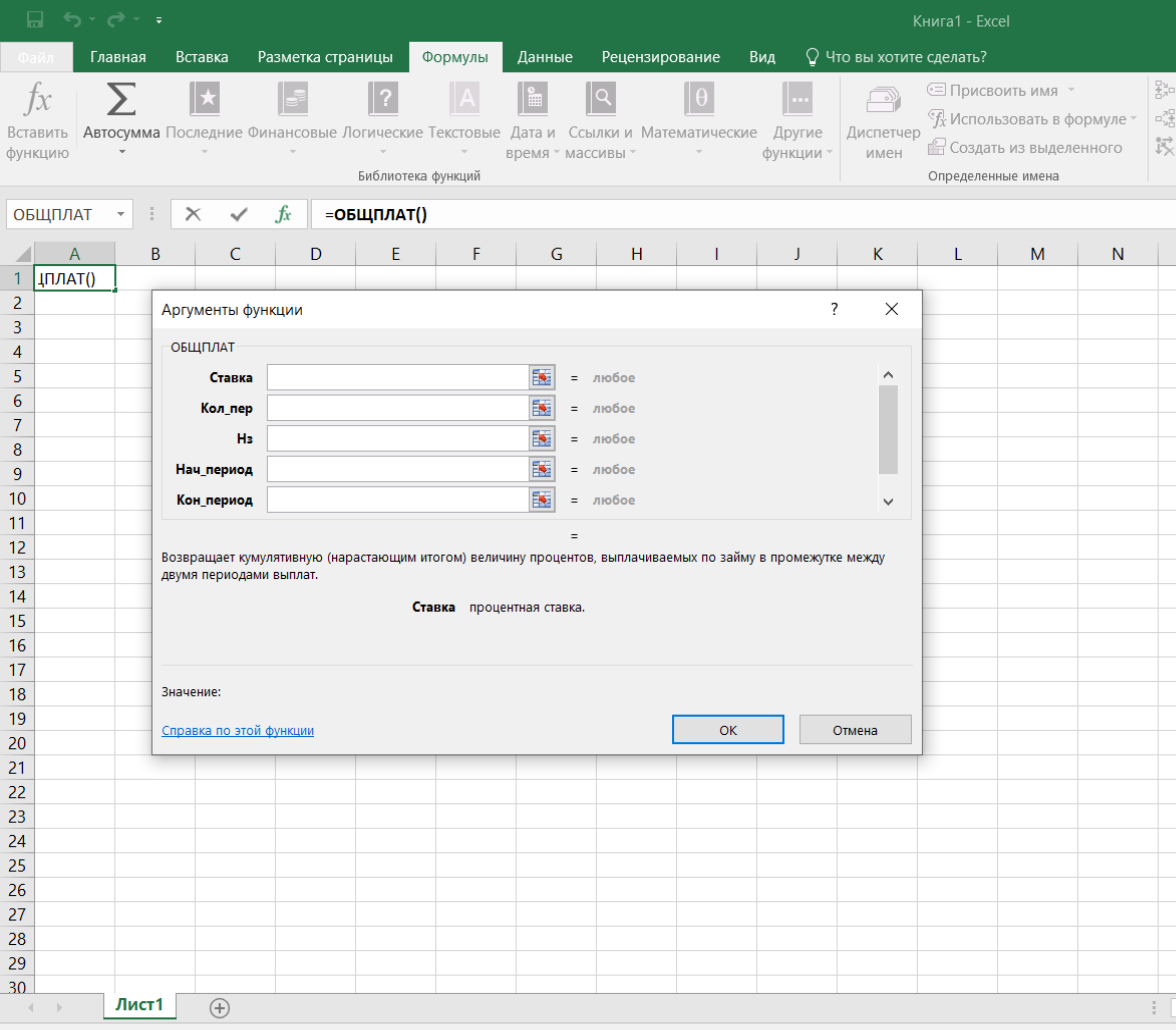
KPER
Operator NPER izračunava broj vremenskih perioda za obračunavanje investicija. Obračun se vrši na osnovu pokazatelja fiksnog procenta i iznosa redovnih plaćanja. Potrebni detalji:
- “Stopa” – indikacija kamatne stope;
- “Pmt” – iznos redovnih plaćanja;
- “Ps” – indikator budućih razgraničenja.
Dodatni parametri – “Bs”, “Type”. Mapiranje sintakse − =NPER(stopa; plt; ps; [bs]; [tip]).
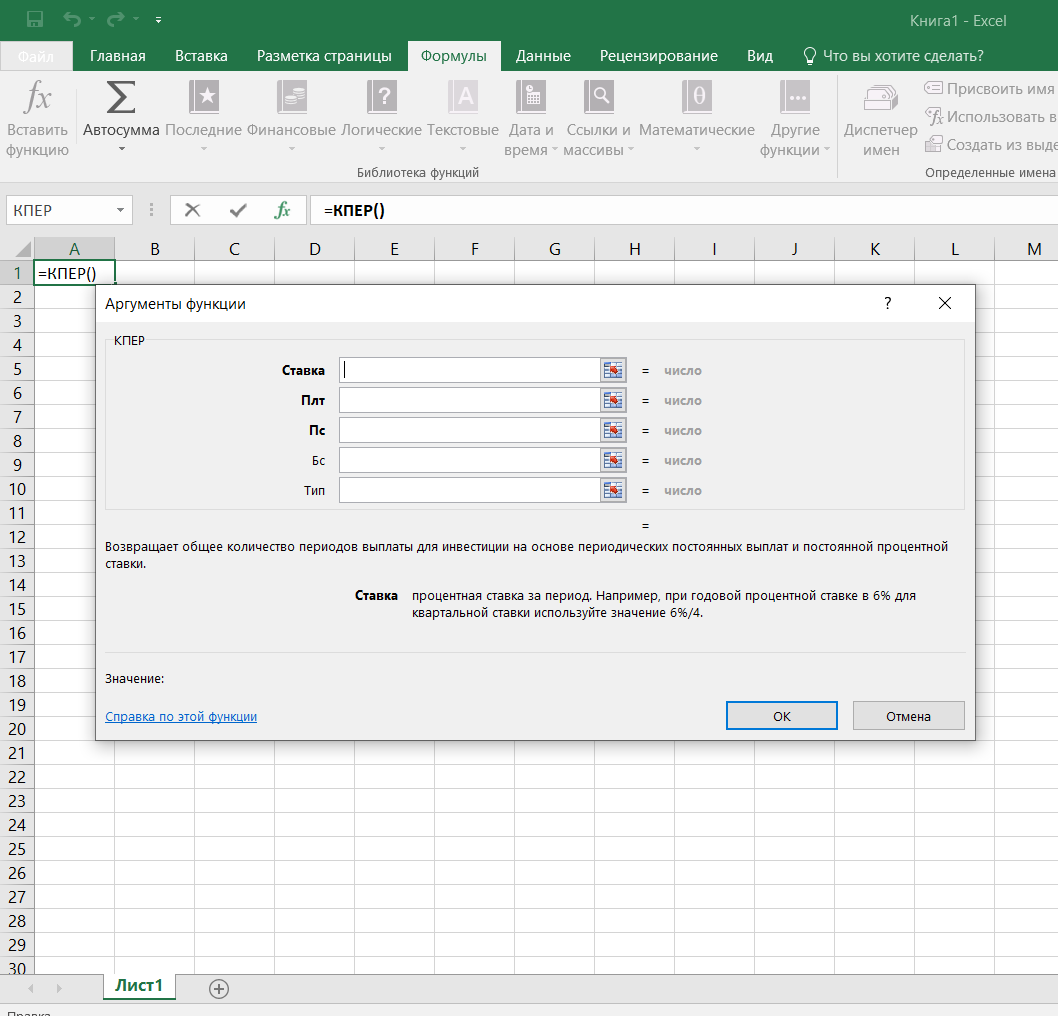
Dodatne Excel finansijske funkcije
Članak pruža samo mali popis dostupnih finansijskih funkcija u Excelu. Ima ih mnogo više. Na primjer, funkcija DATAUPONDO određuje datum prethodne ključne brojke do datuma dogovora.
Da biste se upoznali s mogućnostima i kriterijima funkcije, možete pozvati pomoć, koja pruža sve potrebne informacije za rad s određenim formulama.
zaključak
U članku se razmatraju glavne i najčešće korištene Excel finansijske formule, koje mogu uvelike olakšati i ubrzati radni tok korisnika kompjuterskog programa.










